هل تريد إضافة وجوه ساعة مخصصة ؟
أطلقت Xioami مؤخرًا Mi Band 4 مع الشاشة الملونة التي طال انتظارها وشاشة النشاط المدمجة. ومع ذلك ، فإن إحدى ميزاتي المفضلة هي تخصيص وجوه الساعة. الآن ، يوفر تطبيق Mi-Fit بالفعل 49 وجهًا من الساعات الفردية ولكن لا يزال لديك خيار لإضافة أشكال ساعة مخصصة. ولكن طريقة القيام بذلك تحتوي على نوع من الخداع. لذلك ، هنا دليل بسيط لخطوة بخطوة.

كيفية إضافة وجوه ساعة مخصصة على Mi Band 4
لا يزال تطبيق GadgetBridge لا تدعم Mi Band 4 ، لذا لا يمكنك تنزيل البرامج الثابتة لـ Mi Band 4. وبالتالي ، إنشاء وجه الساعة الخاص بك من خلاله هو أمر غير وارد. ولكن ، يمكنك تنزيل مئات الوجوه المخصصة للساعة من مواقع مثل Amazfit Watch Faces. ما عليك سوى فتح الموقع على متصفح الويب على جهاز الكمبيوتر الخاص بك ، واختيار شكل الساعة الذي تريده ، وتنزيل ملف “.bin” لوجه الساعة.
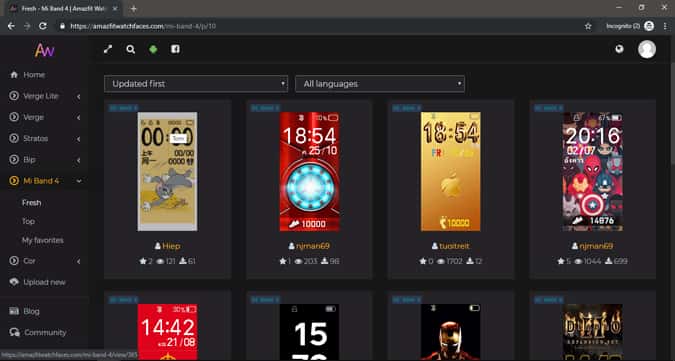
الآن ، من أجل استخدام هذا كوجه الساعة، نحتاج إلى نقل ملف “.bin” إلى مجلد البيانات في تطبيق Mi-Fit. للقيام بذلك ، قم بتوصيل هاتفك الذكي بالكمبيوتر. انتقل إلى المجلد الذي قمت بتنزيل وجه الساعة فيه وانسخه.
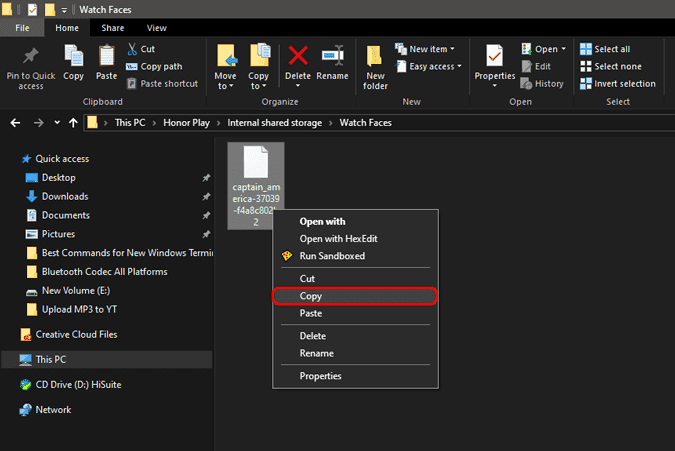
بعد نسخ ملف bin ، نحتاج إلى لصقه في المسار التالي. هذا هو مجلد بيانات تطبيق Mi-Fit على Android حيث يقوم بتخزين أوجه الساعة وغيرها من البيانات القابلة لإعادة النقل.
Android internal storage > Data > com.xiaomi.hm.health > files > watch files > watch_skin_local
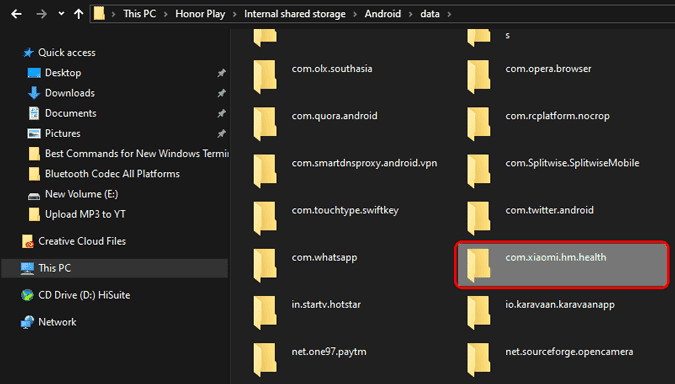
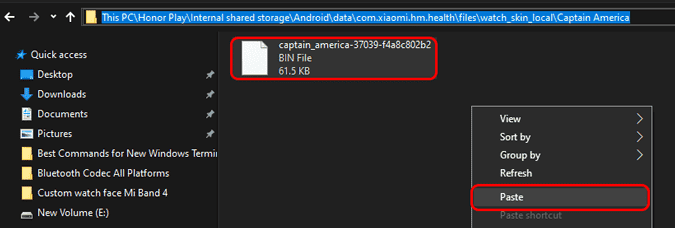
بعد لصق الملف ، توجه إلى تطبيق Mi-Fit وانتقل إلى علامة التبويب “ملف التعريف”. انقر فوق Mi Smart Band 4 أسفل قسم الأجهزة الخاصة بي.
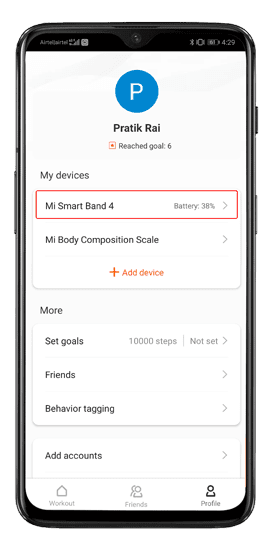
في قائمة Mi Smart Band 4 ، انقر فوق إعدادات عرض Band للانتقال إلى أوجه الساعة.
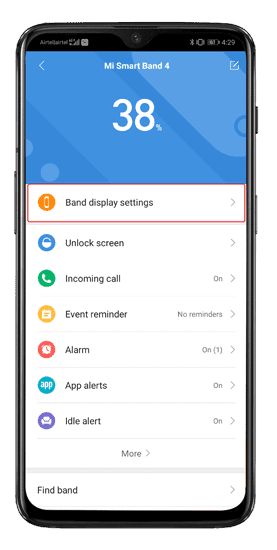
داخل قسم وجه الساعة ، مرر سريعًا للانتقال إلى علامة التبويب “My Band displays”. ستجد هنا وجوه الساعة المحلية تحت مساحة التخزين المحلية. نظرًا لأننا لم نطبق ملف معاينة لوجه المشاهدة ، فسيظهر فارغًا. في حال لم تتمكن من رؤية وجه الساعة ، فقد يكون ذلك بسبب ملف سداسي عشري تالف. انتقل إلى القسم التالي لإصلاح رمز سداسي عشري.
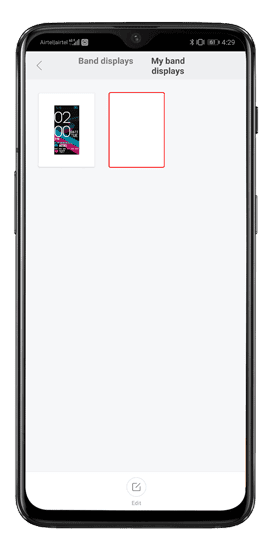
الآن ، اضغط على وجه الساعة وانقر على “مزامنة الوجه”. سيستغرق الأمر بضع ثوان لمزامنة وجه الساعة مع Band الخاصة بك. بعد ذلك ، يجب أن يكون لديك وجه الساعة المخصص على Band الخاصة بك.
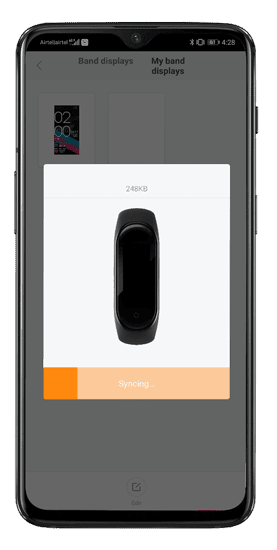
عند تطبيق وجه ساعة مخصص على Mi Band 4 ، سيتم استبداله بوجه الساعة المخصص السابق. لذلك ، يمكنك فقط تخزين وجه ساعة مخصص على Mi Band 4 مرة واحدة.
وجه الساعة غير مرئي:
في حالة عدم ظهور وجه الساعة في تطبيق Mi-Fit ، فذلك يرجع إلى رأس سداسي عشري خاطئ. بعبارة بسيطة ، تم نسخ رأس وجه الساعة ببساطة من وجوه ساعة Amazfit Bip. ولكن هذه لا تعمل مع Mi Band 4. لذا ، يتعين علينا تعديل ملف الرأس باستخدام محرر hex مثل HexEdit. لنظام التشغيل Mac ، يمكنك استخدام Hex Fiend لتحرير الملف.
بعد ذلك ، افتح HexEdit وانقر فوق القائمة “ملف” في شريط الأدوات العلوي. من القائمة الموسعة ، انقر فوق “فتح”.
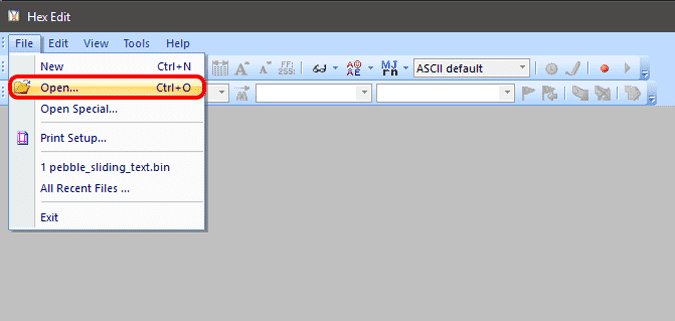
بمجرد النقر فوق “فتح” ، سيكون لديك نافذة “اختيار ملف” المنبثقة. استعرض للوصول إلى ملف bin الذي تم تنزيله وانقر نقرًا مزدوجًا لفتحه في HexEdit .
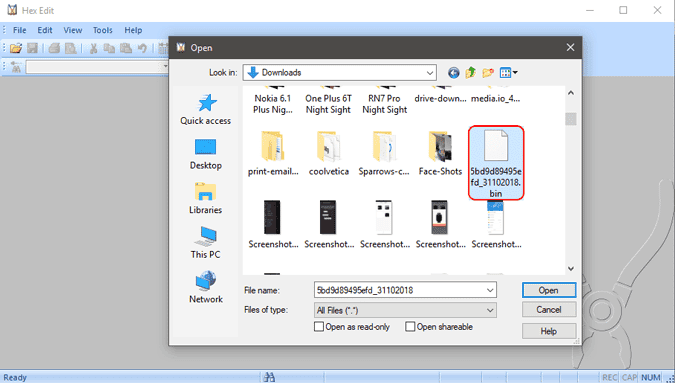
الآن ، عندما يتم فتح ملف bin ، سيكون لديك رمز Hex أمامك. إنها فوضى كاملة من أرقام Hex المخيفة ، لكن لا تقلق ، نحتاج فقط إلى تغيير الصف الثاني فقط. مهما كان رمز hex ، قم بتغييره إلى “24 00 12 04 00 00 61 CA FF FF FF FF FF FF FF FF”. هذا يجعل الملف بنفس التنسيق الذي تجده في وجوه الساعة الأخرى المثبتة مسبقًا على Mi Band 4 والآن سيكون مرئيًا في تطبيق Mi-Fit. احفظ الملف بالضغط على Ctrl + S.
الكود الأصلي:
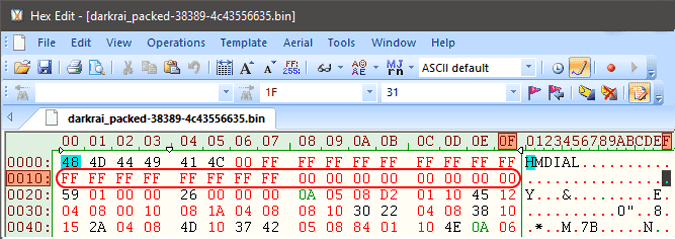
الكود المعدّل:
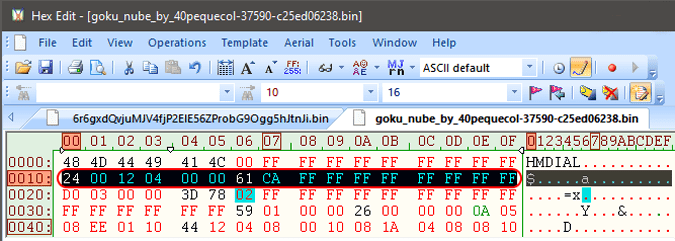
الآن بعد تعديل ملف “.bin” ، انقل الملف إلى مجلد البيانات في تطبيق Mi-Fit ويجب أن يكون وجه الساعة مرئيًا.
تغليف
تشبه طريقة تطبيق وجه الساعة المخصص تمامًا طريقة Amazfit Bip. نظرًا لأن إصدار Mi Band 4 هو إصدار حديث ، فليس لدينا تطبيقات تابعة لجهات خارجية لتطبيق أوجه الساعة على Mi Band 4 مباشرة. مع مرور الوقت ، سيكون لدينا تطبيقات تقوم بالعمل اليدوي لك.
لمزيد من الاستفسارات أو المشكلات ، اسمح لي أن أعرف في التعليقات أدناه وسأعود إليك.







